Du opretter et nyt meritbilag fra oversigtssiden ved at klikke på linket 'Opret nyt meritbilag' ud for det speciale, som du ønsker at oprette et nyt meritbilag til.
Trin 1 til 3 refererer til de tilsvarende afsnit i det juridiske meritbilag.
Oprettelsen af et nyt meritbilag er inddelt i følgende trin:
Her indtastes kriterier for opnåelse af mere end 2 års erhvervserfaring, samt angivelse af dato for hvornår meritbilaget skal være gældende fra på euv25.dk. Kriterier indtastes som et spørgsmål med x-antal tilknyttede detalje tekstlinjer.
Dato i feltet 'Gyldig fra'
Vigtigt! Øverst er angivet stamdata om uddannelsen, meritbilaget er tilknyttet. Herunder kan der angives en dato i feltet 'Gyldig fra', som er den dato, meritbilaget overføres (kræver status 'Godkendt') til euv25.dk - og derved kan vælges af en borger.
Datoen er vigtig i forhold til udfyldelse af meritbilag, der først skal være gyldige fra en fremtidig dato.
Datoer/dags dato vil efter godkendelse først blive overført til euv25.dk på den pågældende dato via et natligt overførselsjob. Bemærk: Default dato ved oprettelse af nyt meritbilag er dags dato.
Udfyldelse af spørgsmål og detalje linjer
- Indtast i feltet 'Skema 1 spørgsmål' spørgsmålsteksten til skema 1
- Tilføj detalje linjer til spørgsmålet via indtastning i feltet 'Skema 1 detaljetekst' og klik bagefter på knappen 'Tilføj'
- Det er muligt at redigere/slette linjer via links i den aktuelle detalje linje:
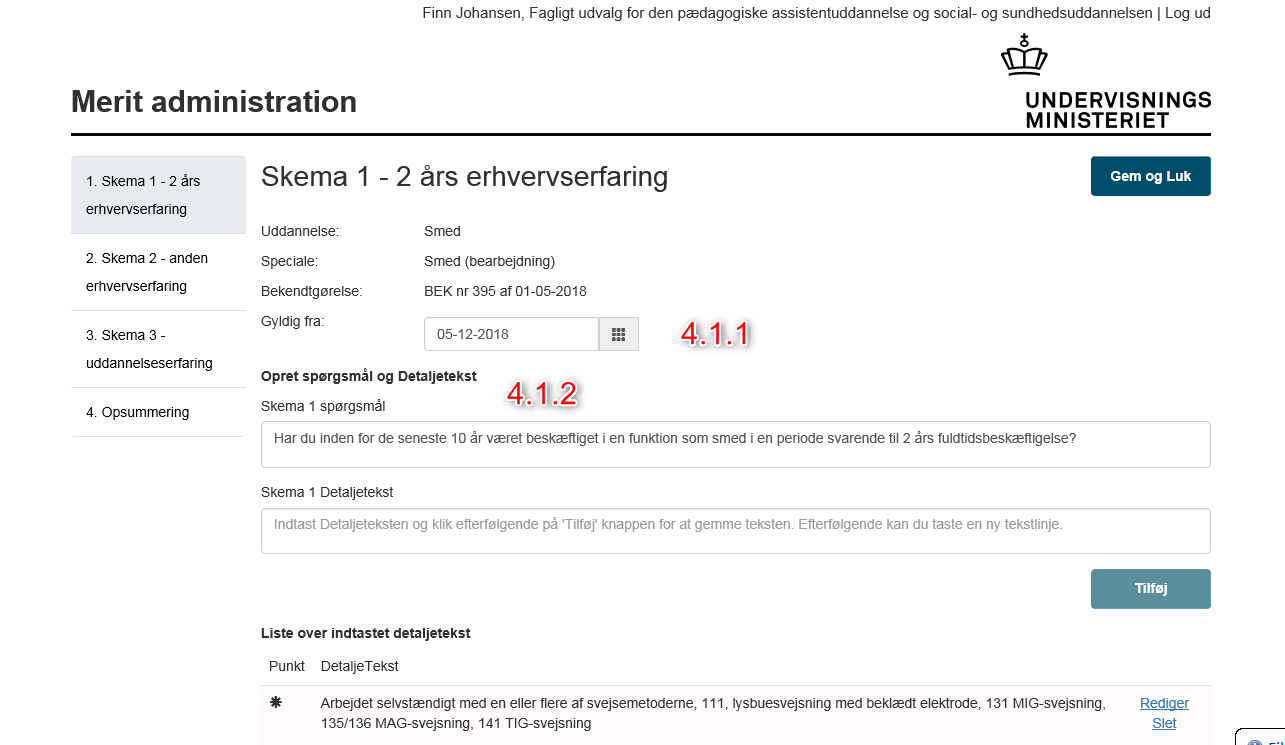
Se videovejledning:
Eksempel fra bek. nr. 317 om erhvervsuddannelsen til bådmekaniker
- Skema 1 i meritbilaget ser således ud:
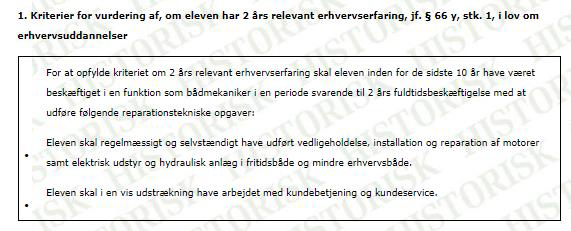
- I meritbilag.dk kan dette i skema 1 indtastes således:
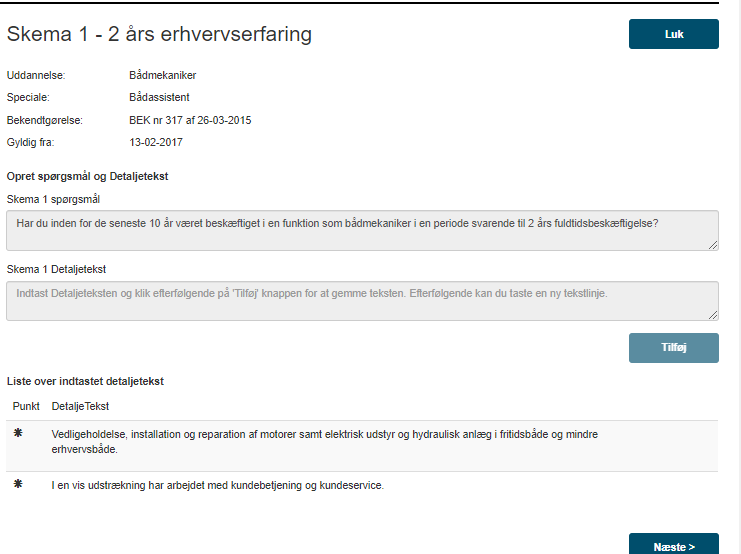
- Ovenstående resulterer på euv25.dk i dette, hvis der er svaret 'Ja, mere end 2 år' vedrørende erhvervserfaring fra branchen:
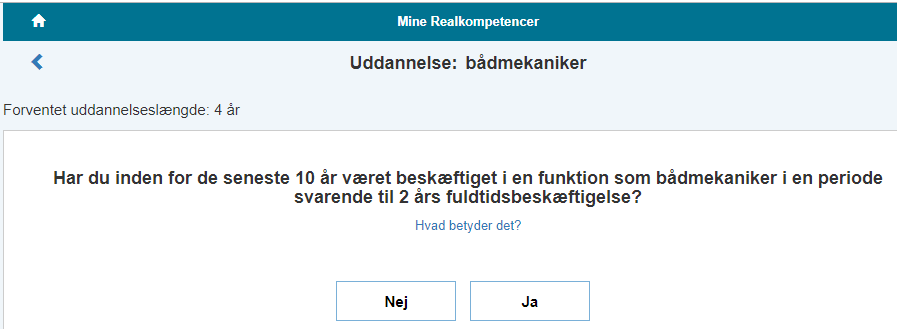
- Ved klik på linket 'Hvad betyder det?' vises de indtastede ’detaljespørgsmål’ således på euv25.dk:
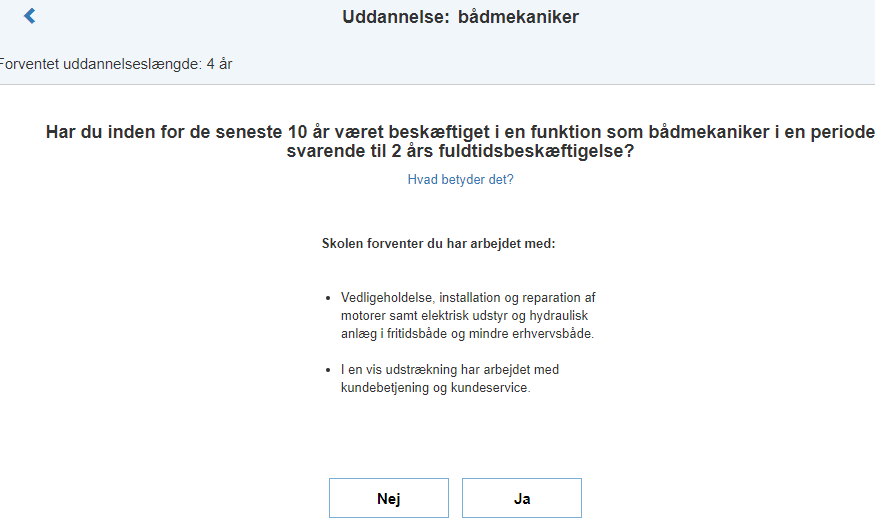
- Her indtastes kriterier for opnåelse af anden relevant erhvervserfaring. Data indtastes overordnet set formuleret som spørgsmålet med tilknyttet afkortning, der kan opnås, når spørgsmålet besvares med "Ja" på euv25.dk
- Det er desuden muligt at gruppere spørgsmål i grupper, hvortil der kan knyttes maksimale værdier for afkortning (1)
- Det er muligt at oprette indledende spørgsmål, som i EUV25.dk besvares med "Ja" eller "Nej". Svares der "Nej", går borger videre til Skema 3, Uddannelseserfaring (2)
- Det er muligt at stille et spørgsmål med flere svar muligheder, kaldet "Trindelt merit" (3)

Se videovejledning:
Oprettelse af gruppe
Grupper kan anvendes i forhold til to formål i et meritbilag:
- Til gruppering af et eller flere spørgsmål i skema 2, hvor der for de tilknyttede spørgsmål gælder, at der maksimalt kan opnås en angivet værdi for afkortning i skoleuger og/eller tilsvarende en maksimal værdi for afkortning i praktikmåneder.
- Grupper kan også anvendes til gruppering af spørgsmål i skema 2 med en overskrift, uden at der skal være angivet en maksimal værdi på skoleuger eller praktikmåneder. Gruppenavn er som det eneste felt påkrævet. Visningen præsenteres for borgeren i applikationen på den detaljerede resultatside.
Grupper kan ikke anvendes på tværs af skemaer i meritbilaget, men er kun gældende i det aktuelle skema.
Grupper oprettes / redigeres på følgende måde:
- Klik på linket 'Klik her'
- Angiv i det fremkomne vindue titel, evt. afkortning og en uddybende tekst
- Sæt flueben ved de spørgsmål på listen, som skal tilknyttes den aktuelle gruppe
- Klik på 'Tilføj' for at oprette og gemme gruppen
- Gentag punkt 2 til 4 for at oprette flere grupper
- Grupper kan redigeres via linket 'Rediger' og slettes via linket 'Slet' ud for den enkelte gruppe:
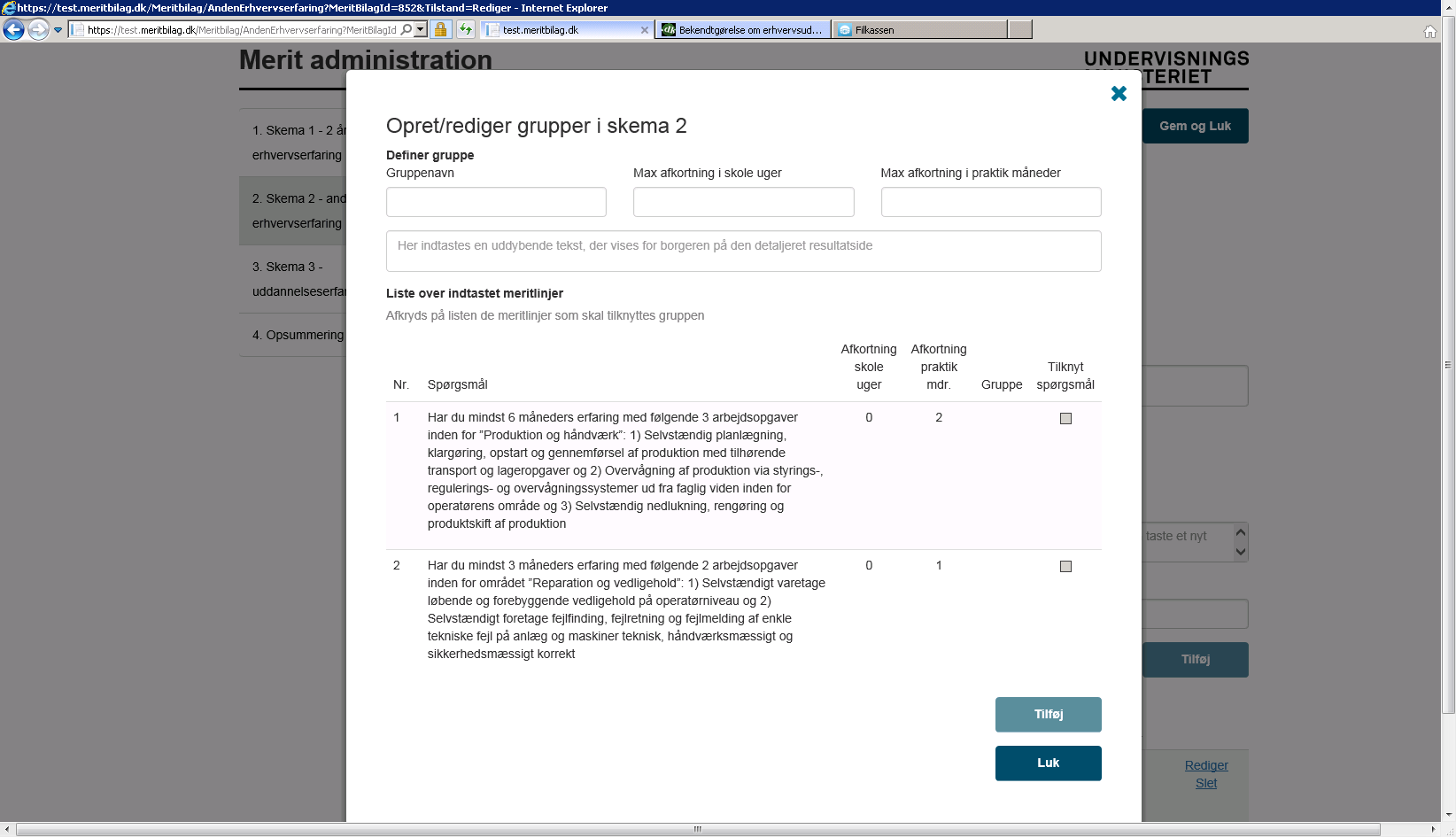
Opret et indledende spørgsmål
Indledende spørgsmål er en særlig spørgsmålstype, der pt. kun anvendes af nogle få faglige udvalg. Spørgsmålstypen består af et spørgsmål, hvortil der kan tilknyttes x-antal tekstlinjer, der på euv25.dk vises som punktopstillet tekst under selve spørgsmålet. Derudover er der til spørgsmålstypen tilknyttet følgende funktionalitet:
- Hvis der svares "Ja" til spørgsmålet, sendes borgeren videre til det evt. næste spørgsmål i skema 2.
- Hvis der svares "Nej" til spørgsmålet, stilles der ikke yderligere spørgsmål i skema 2, og borgeren sendes videre til skema 3 vedrørende tidligere uddannelse.
Indledende spørgsmål oprettes på følgende måde:
- Sæt flueben ved 'Opret indledende spørgsmål'
- Indtast spørgsmålsteksten i feltet 'Indledende spørgsmål'
- Tilføj detaljetekst linjer til spørgsmålet via indtastning i feltet 'Detaljetekst indledende spørgsmål' og klik efterfølgende på knappen 'Tilføj'
- Det er muligt at redigere/slette linjer via links i den aktuelle detalje linje.
Udfyldelse af uddybende tekst
Uddybende tekst kan fx udfyldes med betingelsen for at opnå afkortning, på spørgsmål i skema 2. Teksten vises for borgeren forud for besvarelse af spørgsmål i skema 2. I tilfælde af, at meritbilaget ikke har (eller det faglige udvalg ønsker) indhold i skema 2, kan der i stedet angives en forklarende tekst, der vises for brugeren.
- Eksempel på uddybende tekst fra skema 2 i det juridiske meritbilag:
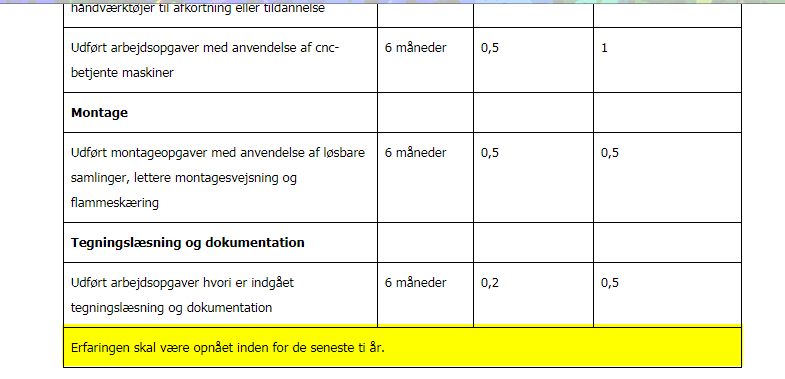
- Eksempel på visning af uddybende tekst for skema 2 for borgeren på euv25.dk:
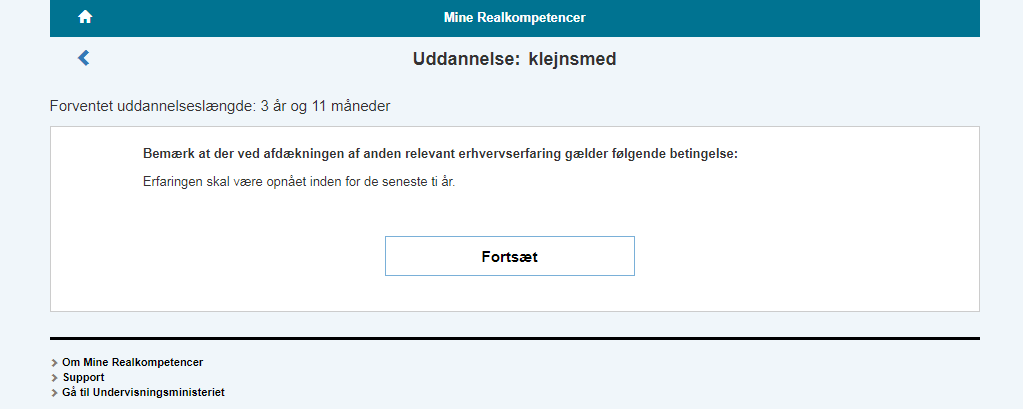
Oprettelse af standard spørgsmål
- Felter til indtastning af standard spørgsmål til skema 2, ses under overskriften 'Opret spørgsmål' og udfyldes på følgende måde: Indtast spørgsmålsteksten i feltet 'Skema 2 spørgsmål'
- Indtast afkortning tilknyttet spørgsmålet i felterne 'Afkortning skole uger' og 'Afkortning praktik måneder'
- Godkend indtastningen af spørgsmål og afkortning ved at klikke på knappen 'Tilføj'. Efterfølgende kan spørgsmålet ses på 'Liste over indtastet meritlinjer'
- Det er muligt at redigere/slette meritlinjer via links i den aktuelle linje
- Gentag punkt 1 til 3 for at indtaste flere spørgsmål til skema 2.
Eksempel fra bek. nr. 317 om erhvervsuddannelsen til bådmekaniker
- Skema 2 i meritbilaget ser således ud:
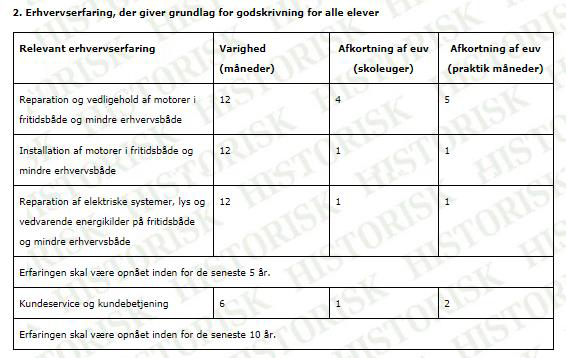
- I meritbilag.dk kan dette i skema 2 indtastes som herunder, hvor hvert af de fire spørgsmål samt antal skoleuger og praktikmåneder fra bekendtgørelsen er tastet i felterne 'Skema 2 spørgsmål', 'Afkortning skole uger' og 'Afkortning praktik måneder'
- Når der er klikket på 'Tilføj' ’falder’ spørgsmålet ned i listen over indtastede meritlinjer:
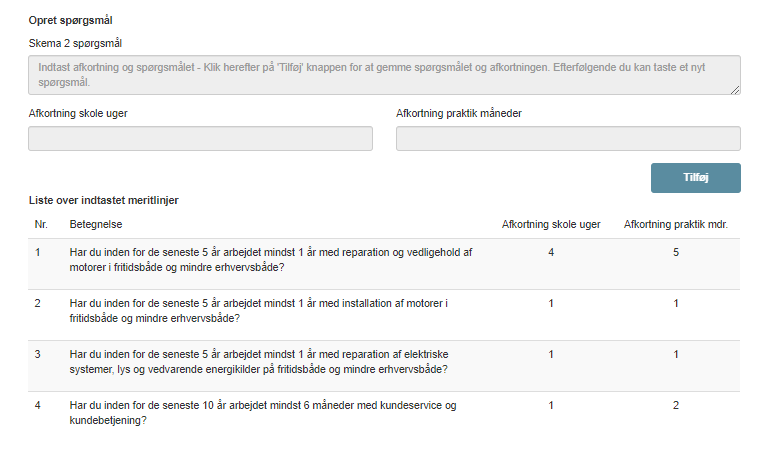
- Ovenstående fra meritbilag.dk resulterer i nedenstående på euv25.dk, når der svares ”Ja” eller ”Nej” til de enkelte spørgsmål:
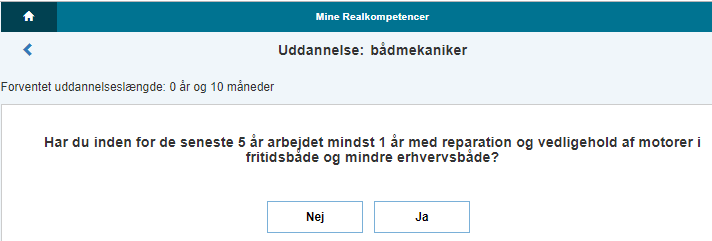
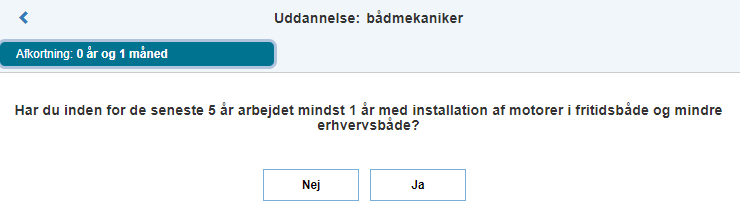
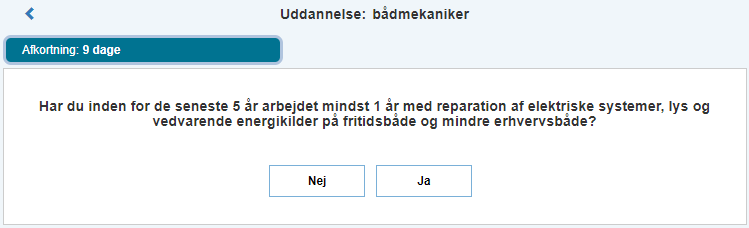
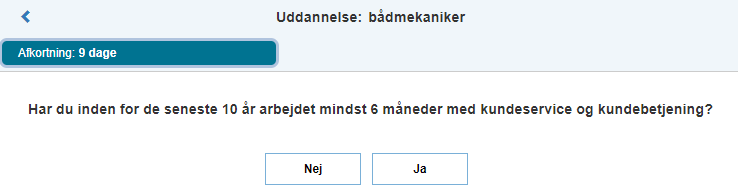
Opret spørgsmål med flere forskellige svarmuligheder - Trindelt Merit
I visse tilfælde, skal der oprettes spørgsmål, hvor der er forskellige svarmuligheder, som giver forskellig merit. Se eksempel, hvor mere erfaring borgeren har indenfor et felt, jo mere merit gives der:
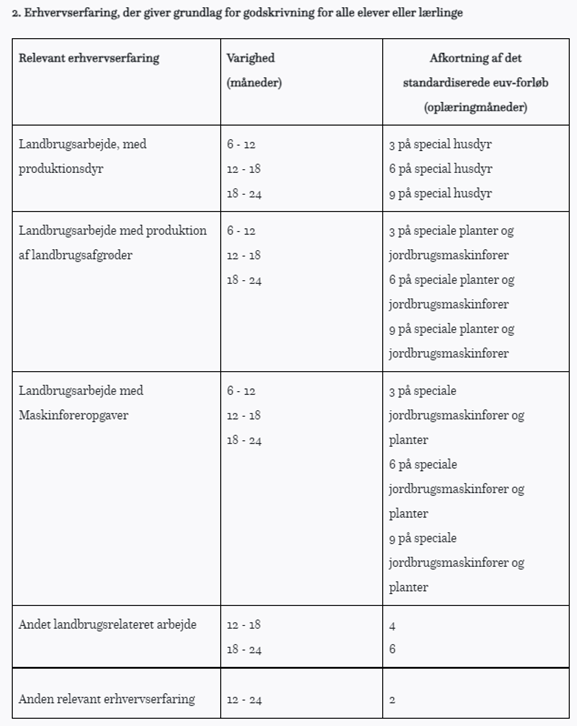
I skema 2, Sætter du flueben i ”Trindelt merit”, hvorefter der kommer ekstra linje frem, hvor du kan indtaste Trintekst og afkortning for skole eller praktik.
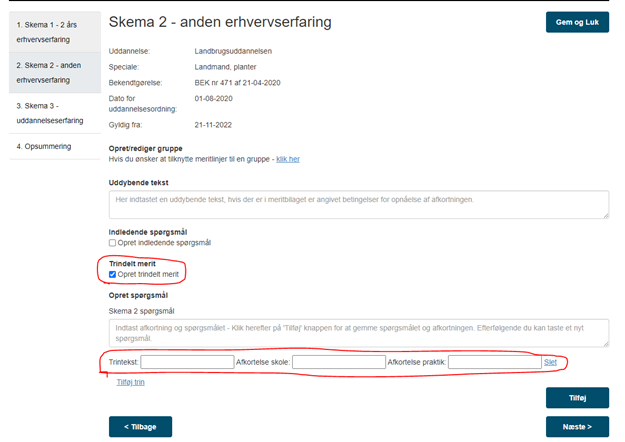
2 Her er eksempel på trintekst og afkortning for specialet Landmand, Planter. Når første Trintekst er indtastet, klikker du på ”Tilføj trin” det gør du for hvert trin der skal tilføjes
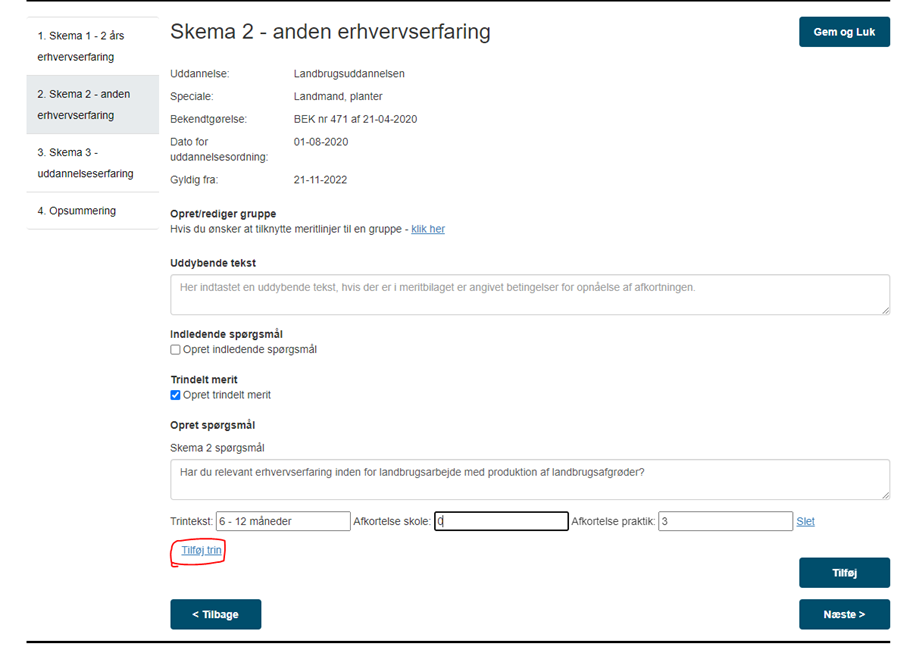
Når al tekst for spørgsmålet er indtastet, husk at klikke ”Tilføj”.
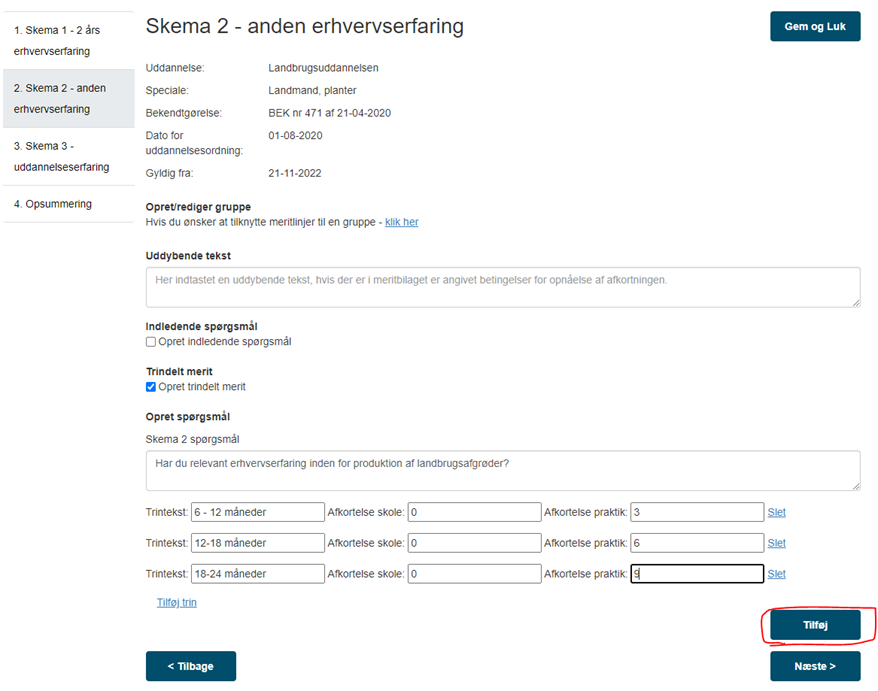
Det vil se sådan ud for spørgsmålet:
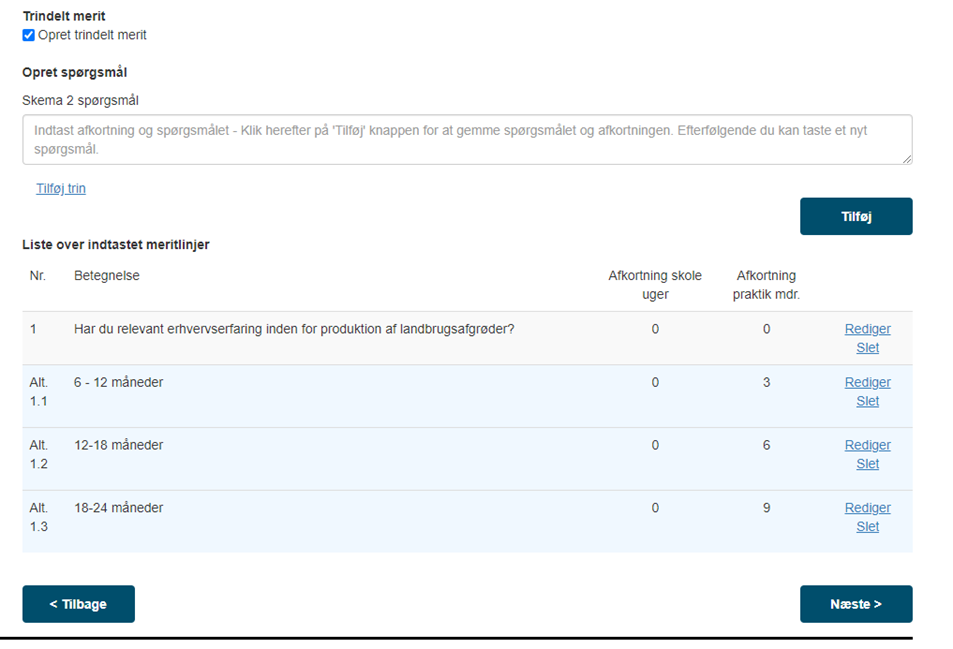
Du kan nu indtaste de andre spørgsmål, hvis der er nogen.
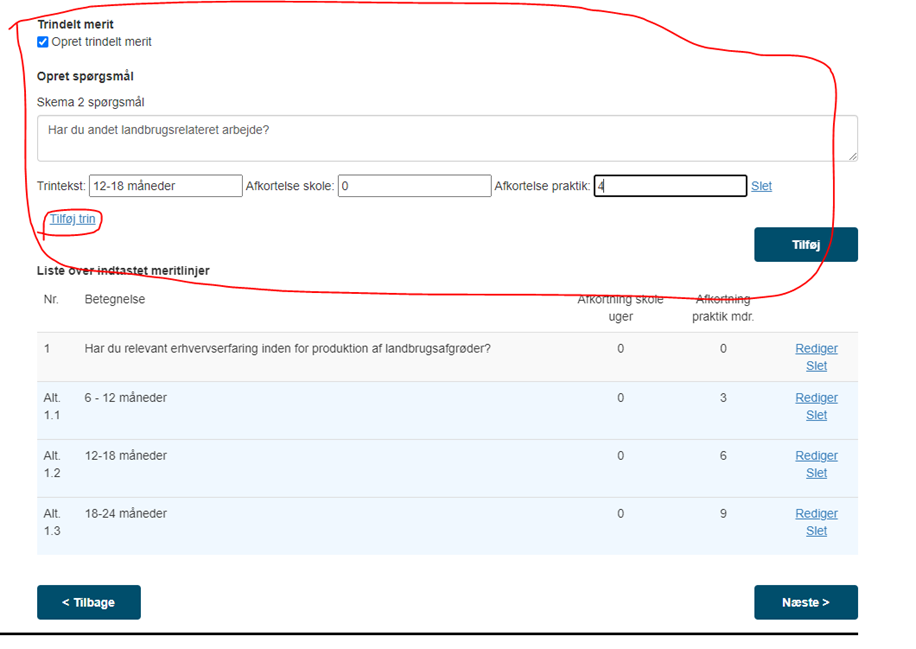
NB: Har du indtastet forkert Trindelt tekst, så slet hele hovedspørgsmålet, som også sletter de underliggende svarmuligheder, for derefter at oprette et helt nyt. Redigeringsfunktionen virker ikke så godt her endnu.
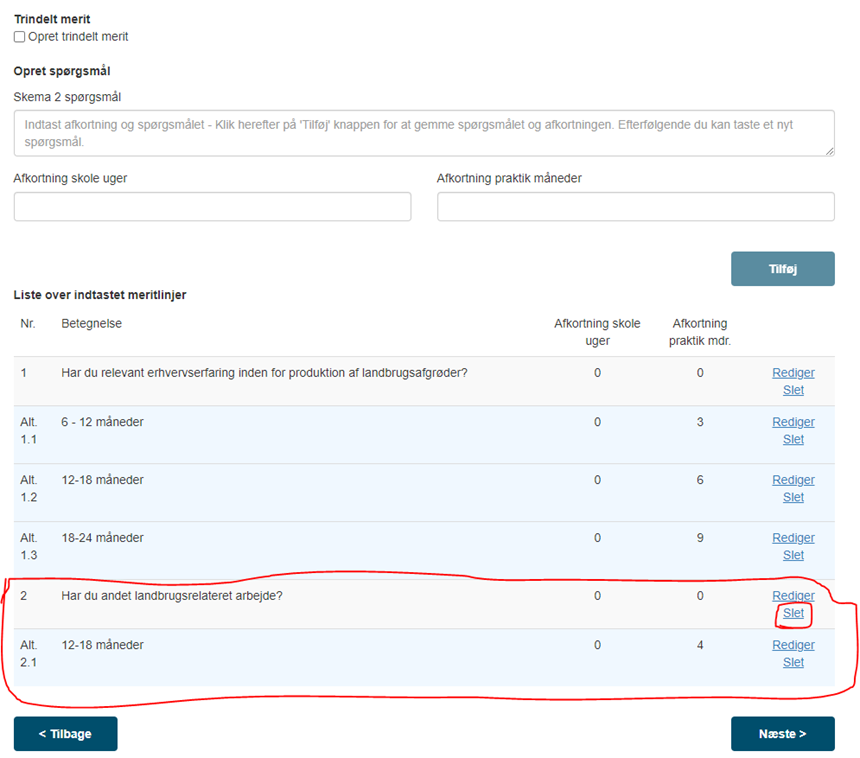
Når meritbilaget er godkendt af STUK, kommer det til at se sådan ud i EUV25, når borgeren har valgt mindre end 2 års erhvervserfaring:
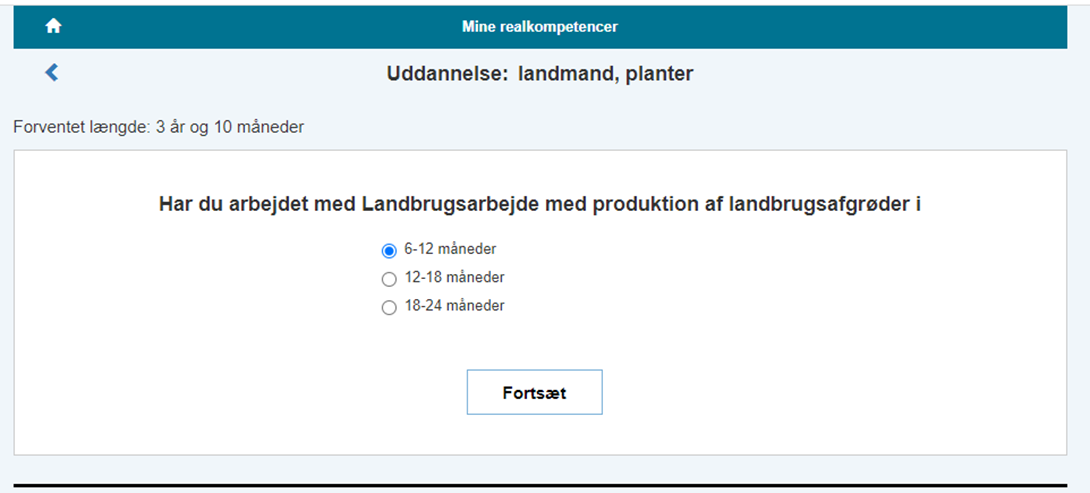
Se videovejledning til Trindelt merit:
Understøttede spørgsmålstyper til skema 2
I forbindelse med udviklingen af Mine Realkompetencer, har der været en del ønsker til forskellige layouts til udstilling af spørgsmål på euv25.dk i skema 2. Pga. økonomi har det ikke været muligt at kunne imødekomme alle ønsker. Der arbejdes på at finde finansiering til på sigt at kunne imødekomme ønskerne. Dette afsnit beskriver hvilke spørgsmålstyper, der for nuværende er understøttet - dog kan du nedenfor læse om de spørgsmålstyper, som ikke eller kun delvist understøttes.
Standard spørgsmål
- Eksempel på standard spørgsmål, hvor der til spørgsmålet er tilknyttet en afkortning i antal skoleuger og/eller i praktikmåneder:
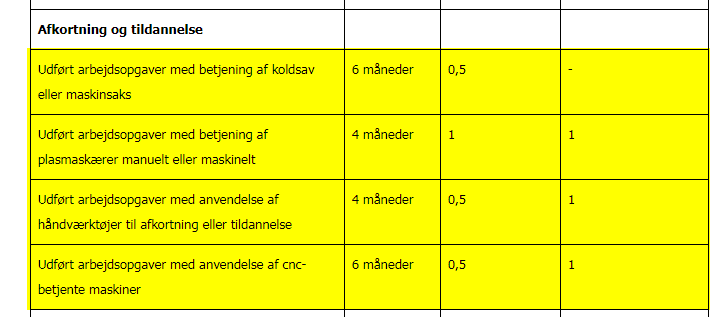
Indledende spørgsmål
- Indledende spørgsmål er hvor der kan stilles et spørgsmål tilknyttet x-antal tekst linjer, som på euv25.dk bliver vist som punktopstillet tekst under spørgsmålet. Spørgsmålstypen kan ikke tilknyttes afkortning og har tilknyttet en funktionalitet, der ved besvarelse med "Ja" af borgeren på euv25.dk sender borgeren videre til næste spørgsmål i skema 2. Hvis et indledende spørgsmål besvares med "Nej", stilles der ikke flere spørgsmål til borgeren i skema 2. Borgeren sendes i stedet videre til start på skema 3.
- Eksempel på indledende spørgsmålstype ses i billedet nedenfor:
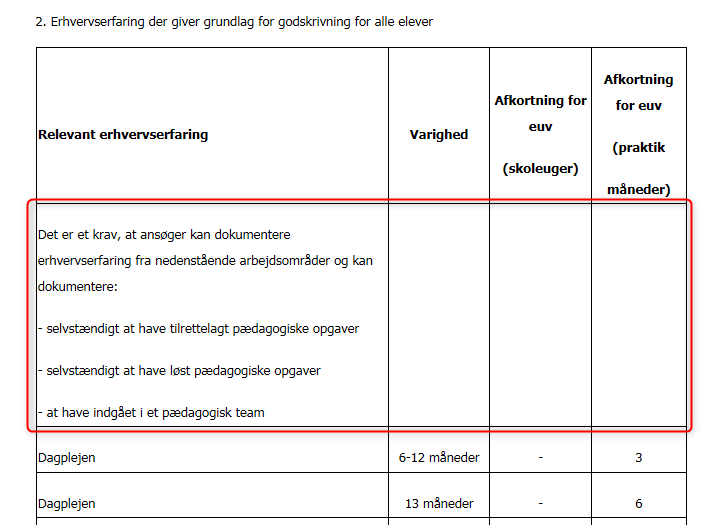
Spørgsmålstyper, der ikke - eller kun i begrænset form - understøttes
Spørgsmål af typen 'Afhængig af'
- Spørgsmål af typen 'Afhængig af' anvendes i situationer, hvor der til et spørgsmål er tilknyttet et forskelligt antal svarmuligheder.
- Eksempel på spørgsmålstypen 'Afhængig af':
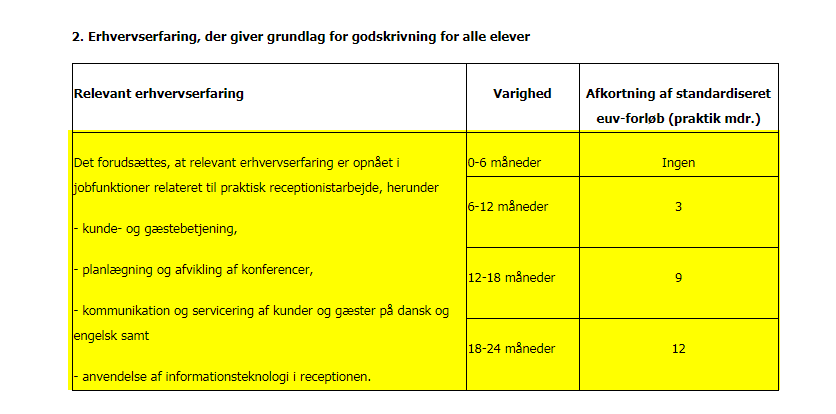
Spørgsmål med punktopstillede tekstlinjer
- Spørgsmål hvortil der er tilknyttet et antal tekstlinjer, som under spørgsmålet ønskes vist som punktopstillet tekst. Denne spørgsmålstype understøttes desværre ikke i hverken brugergrænsefladen på meritbilag.dk eller i den underliggende database. Løsningen er derfor på nuværende tidspunkt, at man formulerer alt teksten (tekst i rækken) som et samlet spørgsmål. Bemærk, at hvis der vælges den foreslåede løsning, så er det muligt at indtaste meritbilaget fra brugergrænsefladen pga. at spørgsmålet vil være af typen 'Standard'.
- Eksempel på spørgsmål med punktopstillede tekstlinjer:
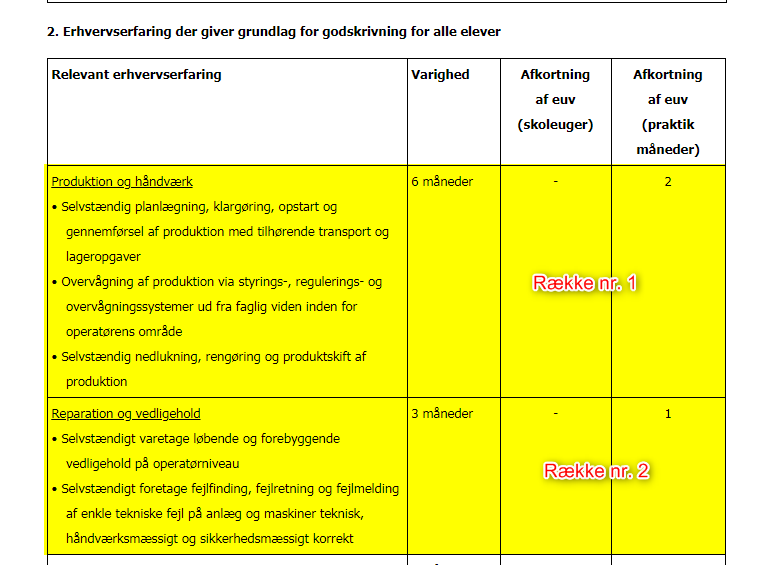
- Her indtastes kriterier for opnåelse af afkortning for uddannelseserfaring. Data indtastes overordnet set som meritlinjer med tilknyttet afkortning, der – afhængig af typen – udstilles via et standard spørgsmål på euv25.dk, hvor borgeren ved afkrydsning kan opnå den tilknyttede afkortning.
- Udover mulighed for at gruppere meritlinjer på samme vis som i skema 2, kan der oprettes AMU kursuspakker, som består af x-antal AMU kurser med en samlet afkortning tilknyttet.
Oprettelse af meritlinjer
Se denne videovejledning:
- Vælg meritlinjetype i drop-down listen. Der kan vælges mellem nedenstående typer af meritlinjer (se billedet nedenfor)
- Bemærk, at typen 'Øvrig' er et indtastningsfelt, der anvendes til angive uddannelser/kurser, som ikke indgår i uddannelsesmodellen for erhvervsuddannelser - fx kørekort
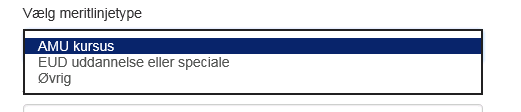
- Fremsøg i feltet 'Søg' det AMU kursus, uddannelse eller speciale, som skal indgå i meritlinjen. Der kan søges via fagnummer, CØSA formålsnummer eller betegnelser. Klik på den linje i søgeresultatet, som skal indgå i meritlinjen. Ved fremsøgning af uddannelse/specialer vises søgeresultatet efter følgende syntax:
- <cøsa formåls nr> <uddannelses betegnelse> <speciale betegnelse>
- Der vises alle tidligere uddannelser og specialer på søgeresultatlisten, sorteret med den ældste øverst. Uddannelser, der er lukket, er benævnt 'Lukket for optag'. Under den række listes specialer på uddannelsen:
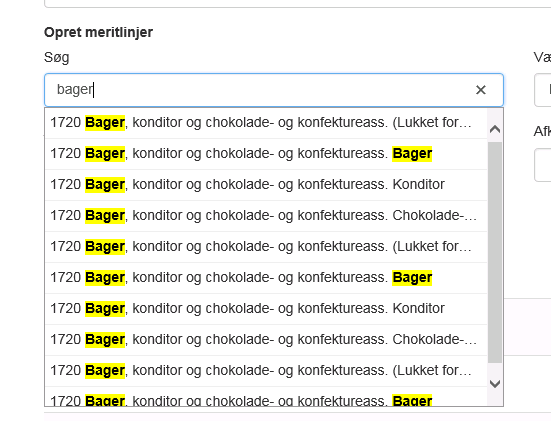
- Angiv i felterne 'Afkortning skole uger' og 'Afkortning praktik måneder' afkortningen, der kan opnås ved meritlinjen
- Klik på 'Tilføj" for at oprette og gemme meritlinjen
- Gentag ovenstående fremgangsmåde for at oprette flere meritlinjer
- Meritlinjer kan redigeres via linket 'Rediger' og slettes via linket 'Slet' ud for den enkelte meritlinje.
Oprettelse af gruppe
Oprettelse/redigering af grupper virker på samme måde som beskrevet under skema 2.
Oprettelse af kursuspakke
En AMU kursuspakke er en samling af AMU kurser, hvortil der er angivet en afkortning, som borgeren opnår ved at sætte flueben ved kursuspakken. Bemærk, at kursuspakker ikke vises på listen over meritlinjer i skema 3, men kan ses med tilknyttede AMU kurser under 'Opsummering'.
AMU kursuspakke oprettes / redigeres på følgende måde:
- Klik på linket 'Klik her' under overskriften 'Opret/rediger AMU kursuspakker'
- Angiv i det fremkomne vindue titel, afkortning og evt. en uddybende tekst. Bemærk, at en kursuspakke kan tilknyttes en gruppe, der vælges via drop-down listen 'Vælg gruppe'
- Fremsøg via søgefeltet det AMU kursus, som skal indgå i kursuspakken. AMU kursus vælges ved at klikke på det på resultatlisten
- Klik på 'Tilføj' for at oprette og gemme kursuspakken med de tilknyttede AMU kurser
- Gentag punkt 2 til 4 for at oprette flere grupper
- AMU kursuspakker kan redigeres via linket 'Rediger' og slettes via linket 'Slet' ud for den enkelte kursuspakke:
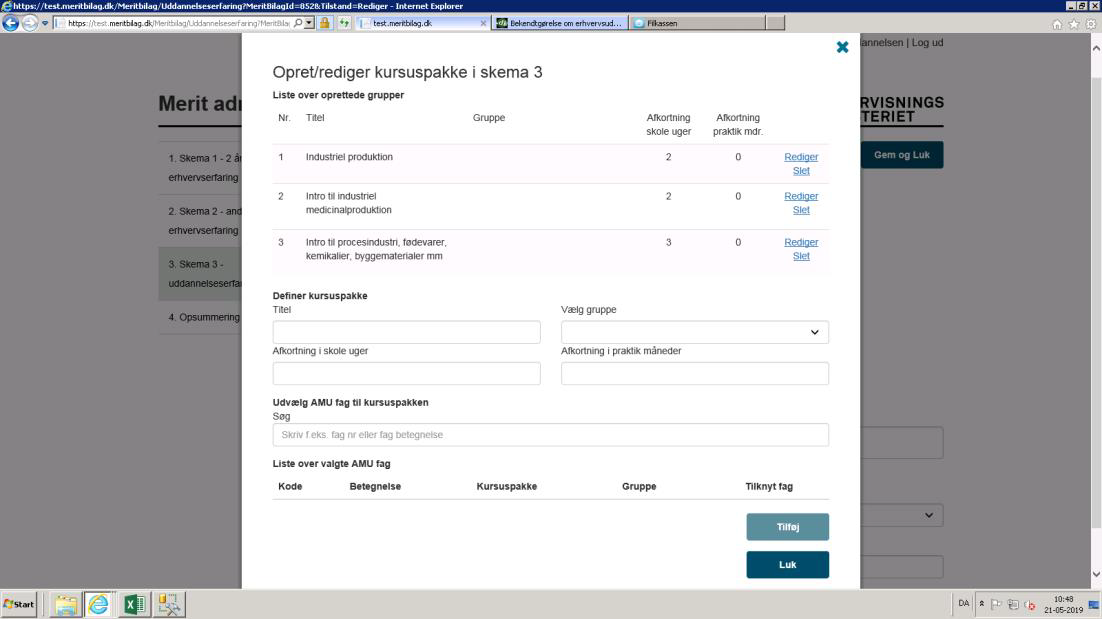
Udfyldelse af uddybende tekst
Udfyldelse/redigering af uddybende tekst virker på samme måde som beskrevet under skema 2.
Eksempel fra bek. nr. 317 om erhvervsuddannelsen til bådmekaniker:
- Skema 3 i meritbilaget ser således ud:
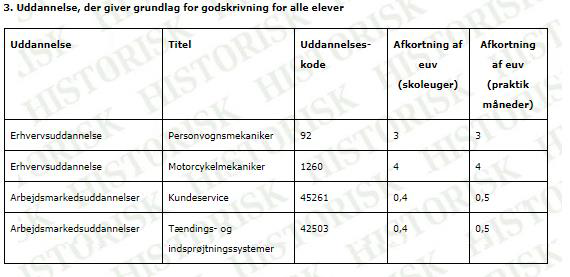
- I meritbilag.dk kan dette i skema 3 indtastes som herunder, hvor hver af de fire uddannelser fra bekendtgørelsen herover er fremsøgt - herunder i feltet 'Søg', hvor det er angivet, om det er AMU, eud eller øvrig uddannelse, og hvor afkortning i skoleuger eller praktik måneder tastes
- Når der er klikket på 'Tilføj' ’falder’ spørgsmålet ned i listen over indtastede meritlinjer:
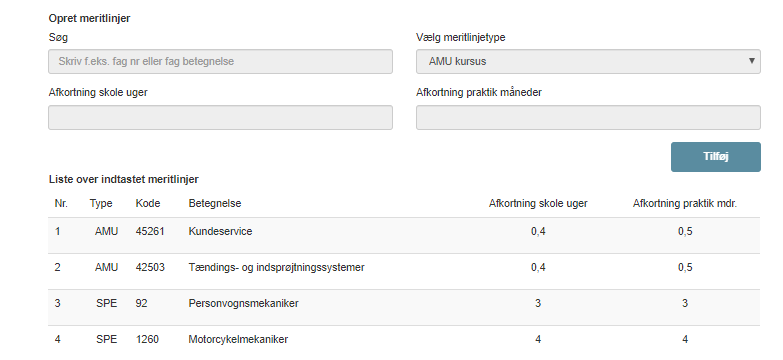
- Ovenstående fra meritbilag.dk resulterer i nedenstående på euv25.dk:
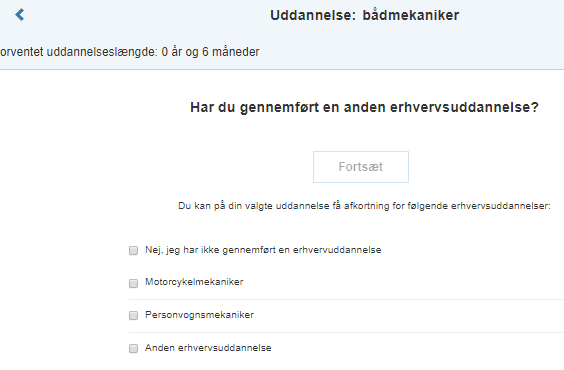
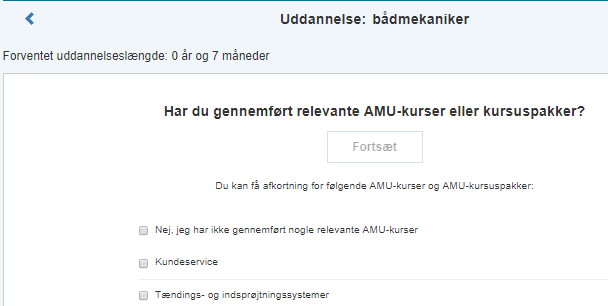
- Her vises et overblik over alt indtastet data fordelt under de trinvise overskrifter:
- Skema 1 – 2 års erhvervserfaring
- Skema 2 – anden erhvervserfaring
- Skema 3 – uddannelseserfaring
- Herfra er det nederst også muligt at overføre meritbilag til godkendelse hos STUK for medarbejder i et fagligt udvalg. Læs mere om hvordan du sender meritbilaget til godkendelse i denne artikel om emnet
- Ligeledes er det her muligt for en fagkonsulent fra STUK enten at godkende eller afvise meritbilaget.
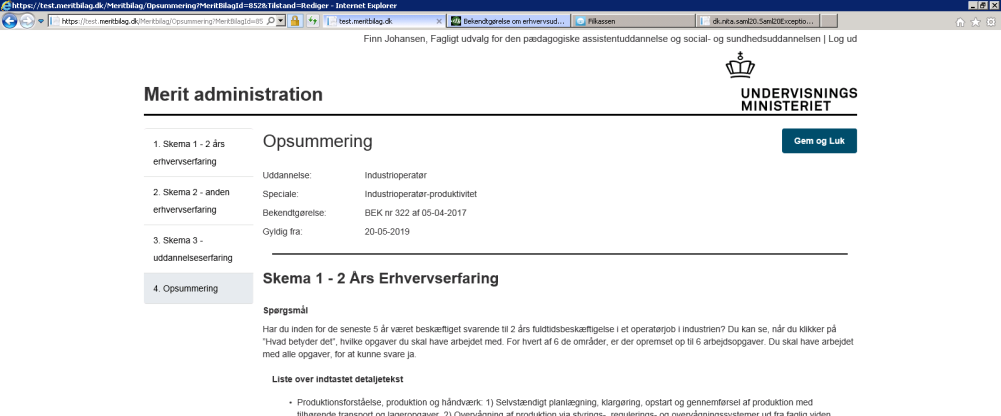
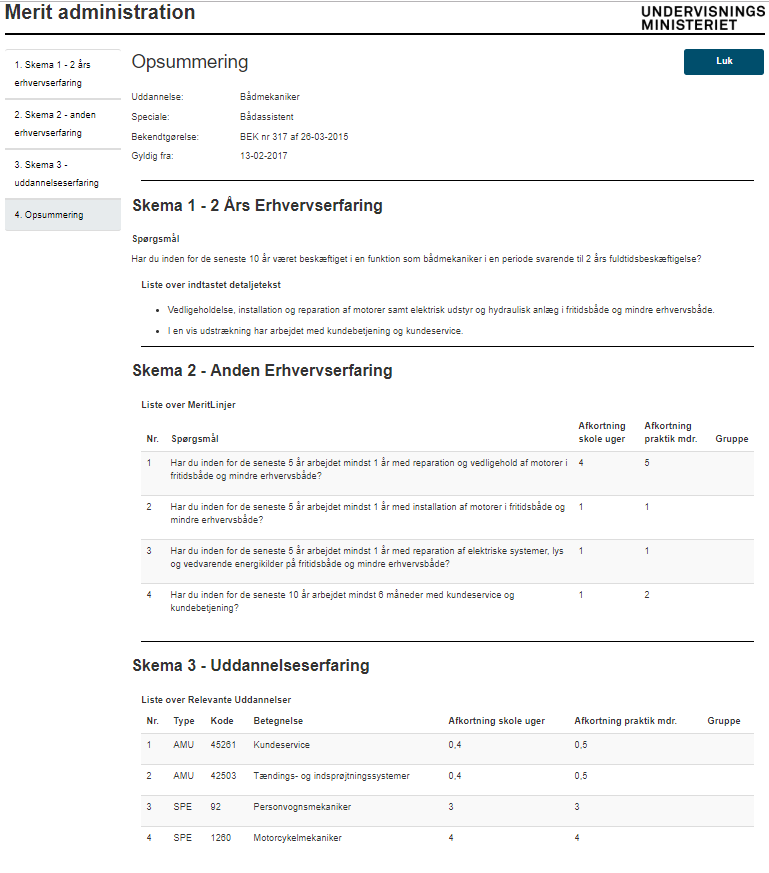
Hent vejledningen som PDF: